Проект комнаты создать своими руками
Готовьтесь к серьёзному ремонту? Специальная программа для создания дизайн-проектов Дизайн Интерьера 3D позволит вам заметно сэкономить на услугах профессионалов! Софт предназначен для точного моделирования квартир и отдельных помещений. Придумайте и реализуйте дизайн комнаты своими руками, недорого и качественно. На этой странице вы не только в подробностях узнаете, как работать в 3D-конструкторе, но и найдёте уже готовые макеты, которые можете использовать в качестве шаблона для своей уникальной планировки.
Не знаете, с чего начать, или сомневаетесь в своих силах? Оцените проекты квартир, созданные в программе Дизайн Интерьера 3D! В них всё продумано до мелочей – планировка, отделка, мебель.
Хотите научиться так же? Читайте статью!
Как сделать дизайн интерьера комнаты своими руками
У каждого найдётся дома карандаш и лист бумаги, поэтому первый способ, о котором вы, наверняка, задумались, – самостоятельно начертить проект. Действительно, метод удобен тем, что всё необходимое для работы находится под рукой, вы можете рисовать любые варианты, какие подскажет фантазия.

Вы можете произвести замеры и начертить классический план комнаты своими руками
К сожалению, тут преимущества исчерпываются. Если нужно не просто набросать грубую схему расположения предметов, а подготовить полноценный макет комнаты своими руками, вы можете столкнуться со следующими сложностями:
- ✓ Необходимость художественных навыков. Чтобы хоть примерно оценить внешний вид будущего помещения, нужно нарисовать проект достаточно реалистично. Однако далеко не у всех есть соответствующие способности и умения.
- ✓ Точность размеров, расчёт пропорций. Чтобы дизайн-проектом можно было пользоваться, он должен соответствовать реальным параметрам квартиры и мебели. Так как чертить на бумаге в пропорциях 1:1 никто не станет, придётся рассчитать масштаб, потом грамотно и точно отобразить помещения и мебель на листе. Задача не самая простая, если последний раз вы чертили ещё в школе.
- ✓ Сложность с исправлением ошибок. Если вы нечаянно взяли не тот размер стены или не там установили перегородку, скорее всего, чертёж придётся переделывать заново. Это очень обидно, ведь ушло много времени, а нужно будет браться за дело с нуля и тратить ещё столько же.
Всё вышеописанное делает черчение от руки не таким уж привлекательным вариантом, как казалось сначала. Если вы не готовы тратить много сил и листов бумаги, но и платить дизайнеру не собираетесь, оптимальным вариантом станет использование специализированного софта.
Русскоязычная программа Дизайн Интерьера 3D – удобный и понятный редактор для создания проектов помещений. С его помощью можно выстроить макеты по точным размерам, увидеть, как будет смотреться комната после отделки и меблировки, моментально внести коррективы в любой этап работы.
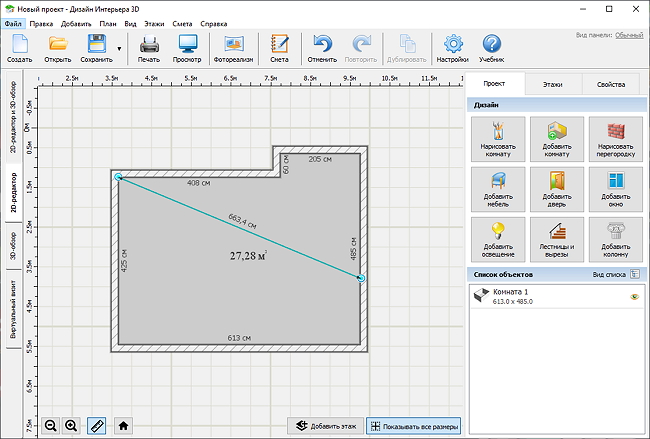
Создать виртуальный макет квартиры гораздо проще!
Что нужно для создания дизайна
В том, как сделать интерьер комнаты в программе Дизайн Интерьера 3D, нет ничего сложного. Простое меню, удобные инструменты и многочисленные подсказки позволят легко разобраться в процессе. Но кое-что вам всё же понадобится.
- ✓ Замерьте помещение, чтобы с точностью до миллиметра выстроить макет в программе. Это позволит сделать реалистичный проект, который можно будет использовать для подсчёта количества материалов и подбора мебели.
- ✓ Во встроенном каталоге программы найдётся множество отделочных материалов, видов древесины, обивки. Присмотрели конкретные обои или диван с интересным принтом? Имеет смысл запастись нужными текстурами. Программа позволяет загрузить собственные картинки, которые можно использовать при оформлении.
Вам не понадобится долго и вдумчиво изучать функционал программы. Благодаря понятному меню, редактор Дизайн Интерьера 3D позволит начать работу сразу, без каких-либо учебников и инструкций.

Скачайте программу Дизайн Интерьера 3D
Превратите двушку в трешку в режиме 3D!
Установите программу:
СКАЧАТЬ СЕЙЧАСЯзык интерфейса:Русский
Размер дистрибутива:85 МБ
Преимущество готовых шаблонов для проектов
Софт предлагает подборку готовых построек, которая пригодится жителям типовых домов – хрущевок, брежневок, сталинок и других. Положение и площадь комнат, размещение окон, дверей, ванной и газовой плиты в них уже заданы. Чтобы открыть каталог, достаточно просто нажать кнопку
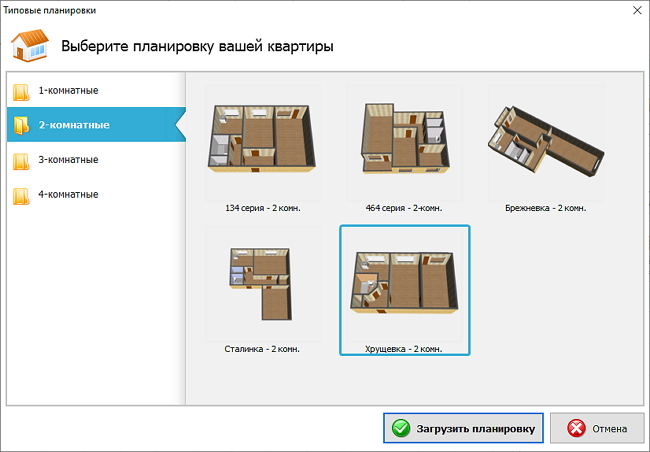
Используйте шаблоны из каталога программы для мгновенного создания проекта
Программа для дизайна интерьера своими руками предлагает готовые макеты с одной, двумя, тремя и четырьмя комнатами. Найдите нужный и за несколько секунд получите выверенный до сантиметра проект своей квартиры. Останется только самое приятное – выбрать отделку и расставить мебель.
Используя шаблон в качестве основы, вы сможете спроектировать как всю квартиру целиком, так и какую-то отдельную комнату, просто удалив «лишние» помещения.
Проектирование комнаты за пару кликов
Если среди типовых планировок вы не нашли подходящего варианты – не расстраивайтесь. Спроектировать помещение с нуля в программе Дизайн Интерьера 3D так же просто и быстро. Меню на русском языке, понятный и удобный интерфейс сделают работу в программе лёгкой и приятной.
Ниже – подробная инструкция, как сделать дизайн комнаты своими руками на компьютере. Следуйте рекомендациям и результат вас порадует.
Шаг №1. Создайте чертёж помещения
Чтобы сделать первые шаги в разработке проекта, нужно бесплатно скачать Дизайн Интерьера 3D с сайта и установить на компьютер. Для запуска просто дважды кликните по ярлыку. После открытия вы увидите стартовое окно.
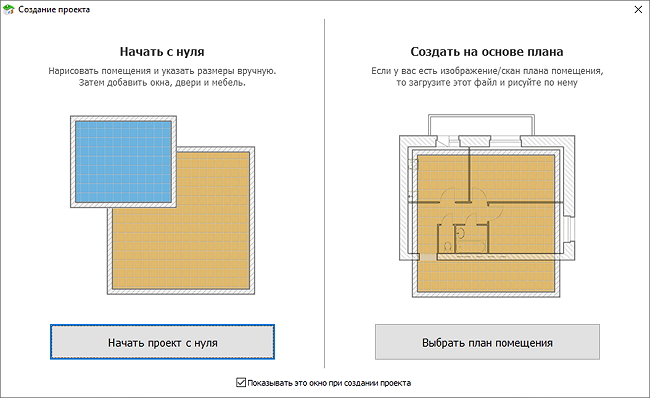
Выберите режим создания проекта комнаты с нуля
Создайте новый проект и в главном окне редактора выберите инструмент для создания стен (кнопка «Нарисовать комнату»
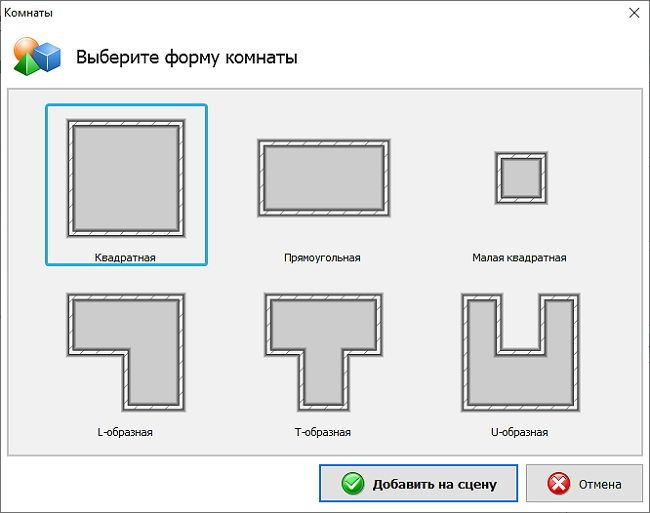
Воспользуйтесь готовыми шаблонами комнат
Завершите создание базовой планировки, добавив окна и двери. В каталоге вы найдёте обычные окна и балконные блоки, двойные двери и варианты с аркой.
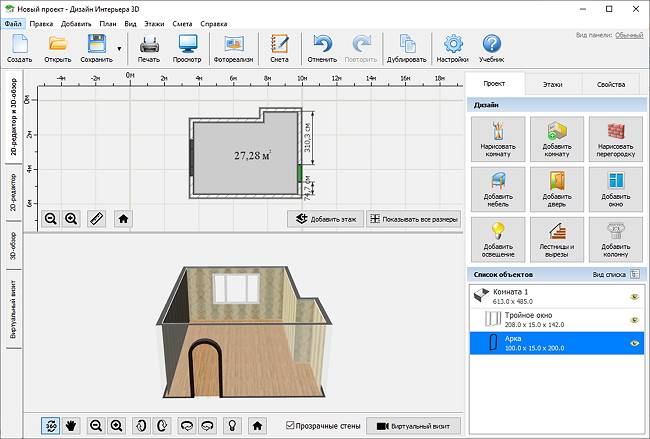
Установите в комнате оконные и дверные проёмы
Шаг №2. Выберите внутреннюю отделку для комнаты
Максимальная точность и реалистичность макетов в программе достигается за счет огромного выбора материалов. Разнообразие расцветок краски, многочисленные обои, десятки видов напольных покрытий от паркета до плитки, различная фактура потолков – вы найдете все необходимое, для воплощения своей задумки.
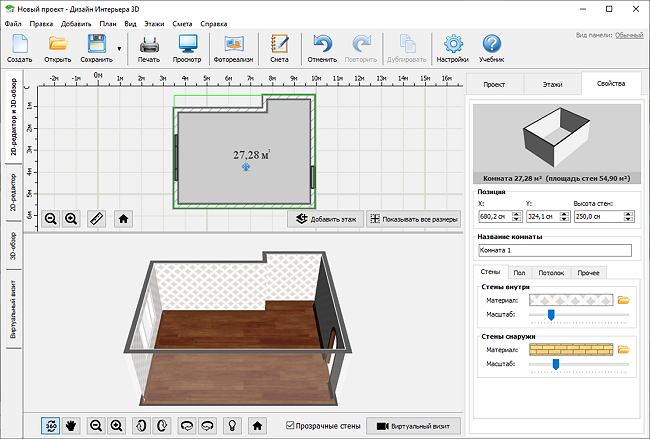
Настройте отделку для каждой из поверхностей в комнате
Чтобы менять вид обоев, тип напольного покрытия и потолка, выделите комнату и зайдите во вкладку «Свойства». Переключайтесь между поверхностями, выбирая в каждой вкладке желаемый материал из большого встроенного каталога.
При выборе отделочных материалов помните, что светлые тона зрительно расширяют помещение, дают ощущение свободного пространства. Если в вашей квартире маленькие тесные комнаты и низкие потолки, белые обои могут визуально исправить неприятную ситуацию.
Шаг №3. Расставьте мебель
Подбор мебели и предметов декора – пожалуй, самое важное в том, как сделать интерьер комнаты, ведь именно они отвечают за уют! Нажмите
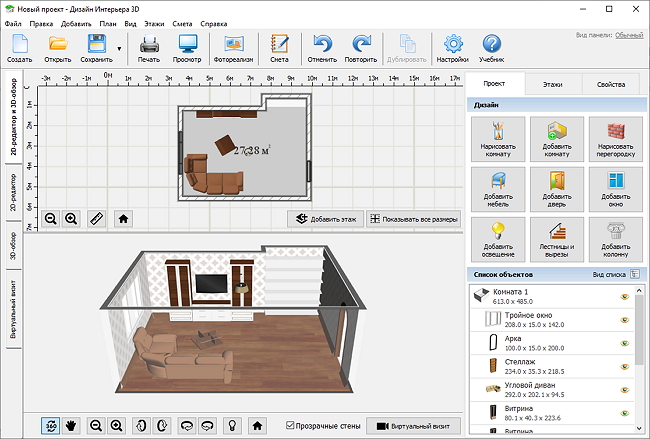
Выберите мебель из каталога программы и расставьте объекты по комнате
Если вы видите, что выбранный комод встал зеркалом к стене, не пугайтесь. Все объекты можно легко вращать, двигать, увеличивать или уменьшать. Настройки осуществляются через вкладку «Свойства».
Уделите внимание габаритам и отделке мебели, чтобы воссоздать интерьер в мельчайших деталях. Хотите шкаф из венге или белого дуба – не проблема! Ваш идеальный диван должен быть нежно-сиреневым – на здоровье! Меняйте базовые цвета и материалы любых предметов интерьера через вкладку «Свойства».
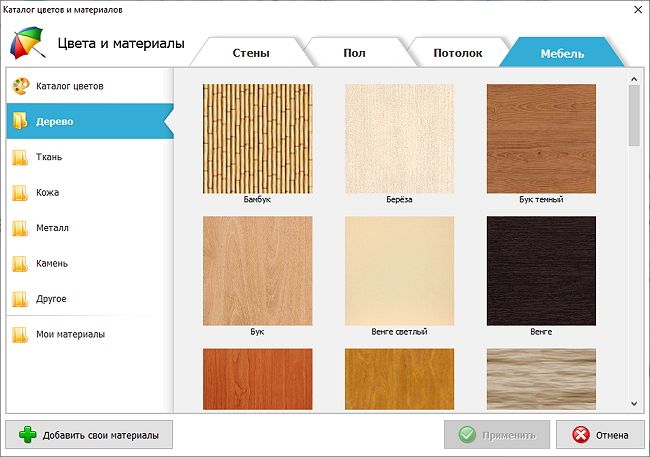
Подберите подходящие отделочные материалы для предметов мебели в комнате
Если среди богатого ассортимента предложенных материалов отделки не окажется подходящего, не огорчайтесь! В каталог можно добавить собственный вариант. Найдите текстуру в интернете или самостоятельно сделайте фото понравившихся стилей оформления, а потом нажмите кнопку «Добавить свои материалы».
Шаг №4. Сохраните проект комнаты
Когда получите законченный дизайн интерьера квартиры своими руками, совершите виртуальную прогулку по помещению. Сделать это можно, включив «Виртуальный визит». Камеру можно вращать, приближая или отдаляя точку обзора.

Оцените дизайн-проект комнаты с помощью виртуального визита
Создавая дизайн интерьера своими руками в программе, не забудьте о сохранении проекта! Напоминание может показаться излишним, но представьте, как будет обидно, если вы любовно обустраивали супружескую спальню или детскую, а потом компьютер выключился из-за перебоев с электроэнергией. Никому не хочется начинать работу с нуля, поэтому рекомендуем сохранять проекты почаще.
Нажмите на кнопку с дискетой, расположенную в верхней части окна, и выберите пункт «Сохранить проект». Теперь в любой момент вы сможете снова открыть конструктор, чтобы довести дизайн до совершенства. Кроме того, у вас будет возможность сохранить готовый макет в виде изображения или документа в PDF.
Кстати, если добавить проект в базу типовых, в будущем можно создавать что-то новое на его основе. Например, если лет через десять снова решитесь на ремонт.
Программа также предлагает удобную функцию печати планировки. Нажмите кнопку с изображением принтера и выберите, какой вид хотели бы напечатать. Можно оставить только план помещения, 3Д версию или оба варианта на одном листе. Теперь сравнивать проекты между собой станет очень просто!
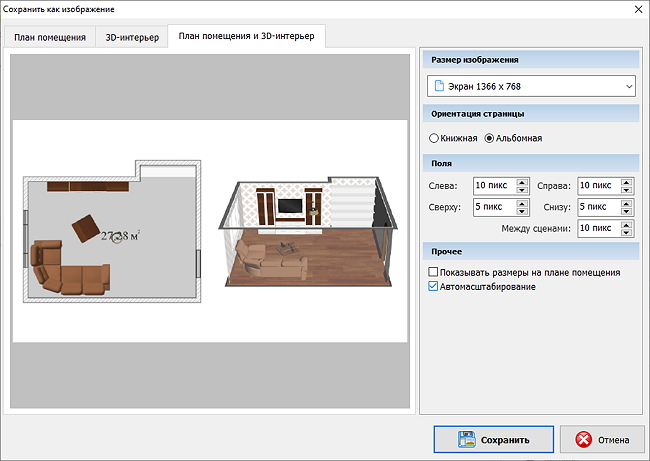
Настройте отображение 2D и 3D схем на странице и сохраните дизайн-проект
Дизайн интерьера своими руками в программе – это возможность достичь совершенства в мельчайших деталях. Если вы обратитесь к профессионалам, они могут лишь учесть пожелания, но никто кроме вас по-настоящему не знает, как создать дом вашей мечты. Так скачайте софт, включите фантазию на полную и отправляйтесь в удивительное путешествие по миру дизайна!
Понравилась статья? Расскажите друзьям:
Дизайн интерьера 3d

Решили заняться ремонтом в квартире или доме? В какой же последовательности проходит процесс реновации от задумки до воплощения? Естественно, в первую очередь необходимо определиться со стилистикой оформления, вариантами расстановки мебели и декором. Остановимся на данном этапе и разберемся с одним из незаменимых помощников.
Дизайн интерьера 3D – инструмент, позволяющий без особых усилий добиться желаемой визуализации помещения. Необходимо лишь внести нужные параметры, и программа создаст объемную модель задуманного интерьера.
Какие возможности предоставляет данная программа? Рассмотрим основные инструменты:
- Вам доступно большое количество встроенных материалов отделки (обои, ламинат, паркет, линолеум, потолочная плитка и другие).
- Имеется возможность выбрать и расставить предметы мебели. Экспериментируя, можно добиться оптимальной компоновки.
- Окна и двери различных конфигураций, цветов и текстур помогут составить полную картину интерьера.
- Если встроенный набор типовых планировок не удовлетворяет вашим требованиям, можно с легкостью спроектировать индивидуальный проект с возможностью добавления этажей.
- 2D и 3D обзор, возможность редактирования, добавления отделочных текстур, сохранение и распечатка проектов — все это делает программу для дизайна интерьера очень удобной и полезной для любого.
Данный инструмент значительно упростит задачу при выборе определенной отделки полов, стен потолков и поможет подобрать подходящие цвета в интерьере. Единственное, что может ограничить вашу фантазию — функционал программы. Следует понимать, что данный продукт не для профессиональных дизайнеров, а для всех желающих спланировать оптимальный ремонт.
Установка и начало работы в редакторе
Скачать данную программу можно с официального сайта или из иного подходящего ресурса.
Процесс установки довольно прост. Этап инсталляции рассмотренной версии 3.0:
После несложной установки запуститься программа. Рассмотрим на небольшом примере весь ее функционал:
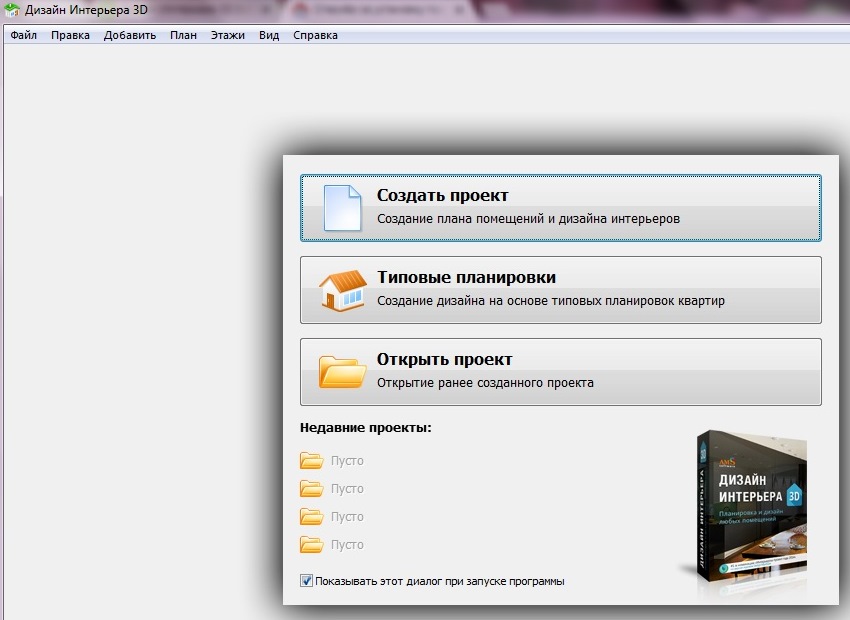 | Первое, что вы увидите при запуске программы — диалоговое окно с возможностью выбрать тип проекта. Можно использовать типовые планировки или создать проект самостоятельно. |
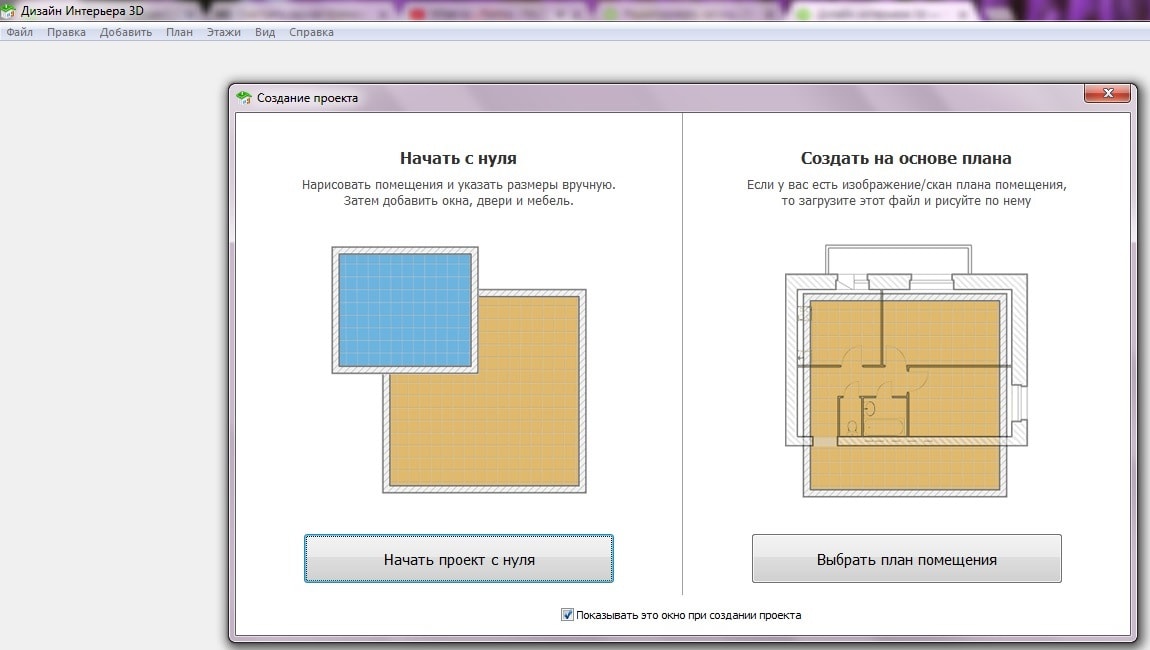 | Выбрав вкладку «Создать проект», появиться диалоговое окно, предлагающее два варианта. Первый («Начать с нуля») — предполагает создание помещений самостоятельно с указанием размеров вручную. Второй («Создать на основе плана») — позволяет загрузить готовое изображение планировки. |
 | Выбираем первый вариант и начинаем создавать индивидуальную планировку помещений и дизайн интерьеров. |
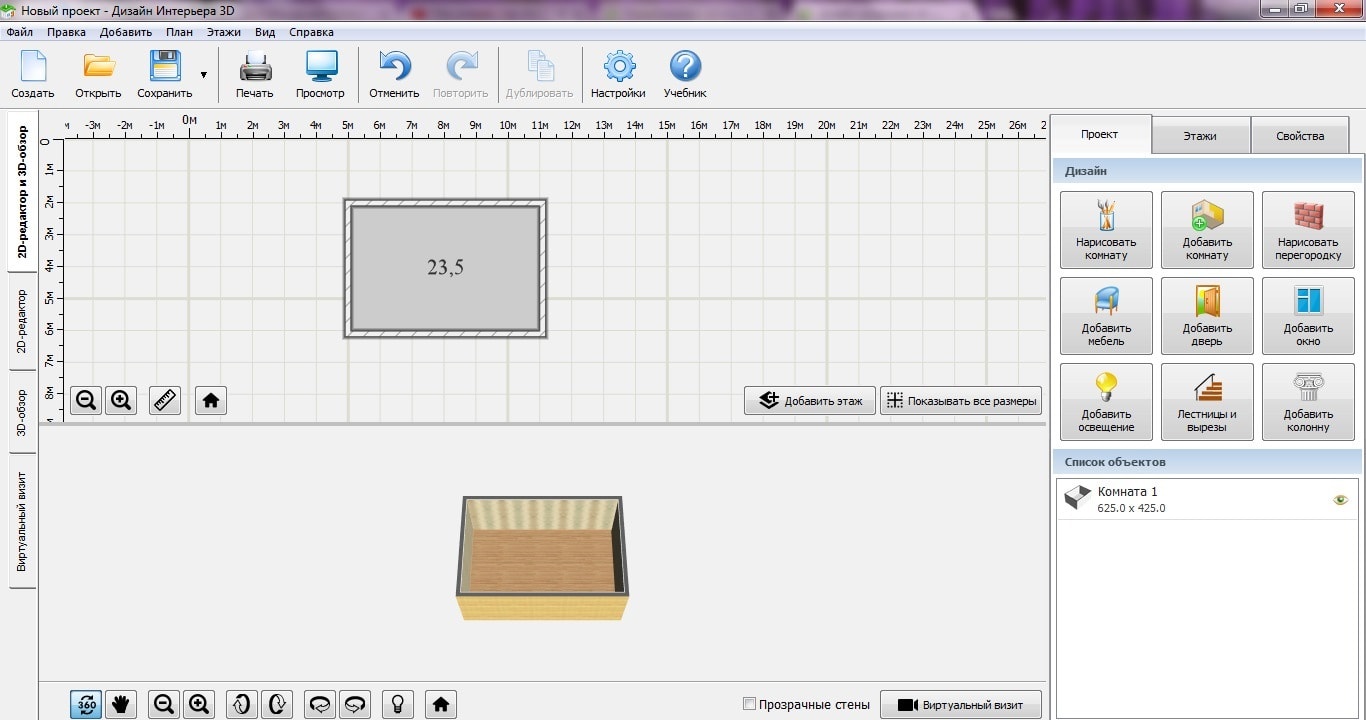 | Простыми движениями разграничиваем в 2D — редакторе контуры комнаты нужных размеров. При этом в нижнем окне можно одновременно видеть все манипуляции в режиме 3D — обзора. После отрисовки плана перейдем к рассмотрению возможностей интуитивного меню в правой верхней области окна программы. |
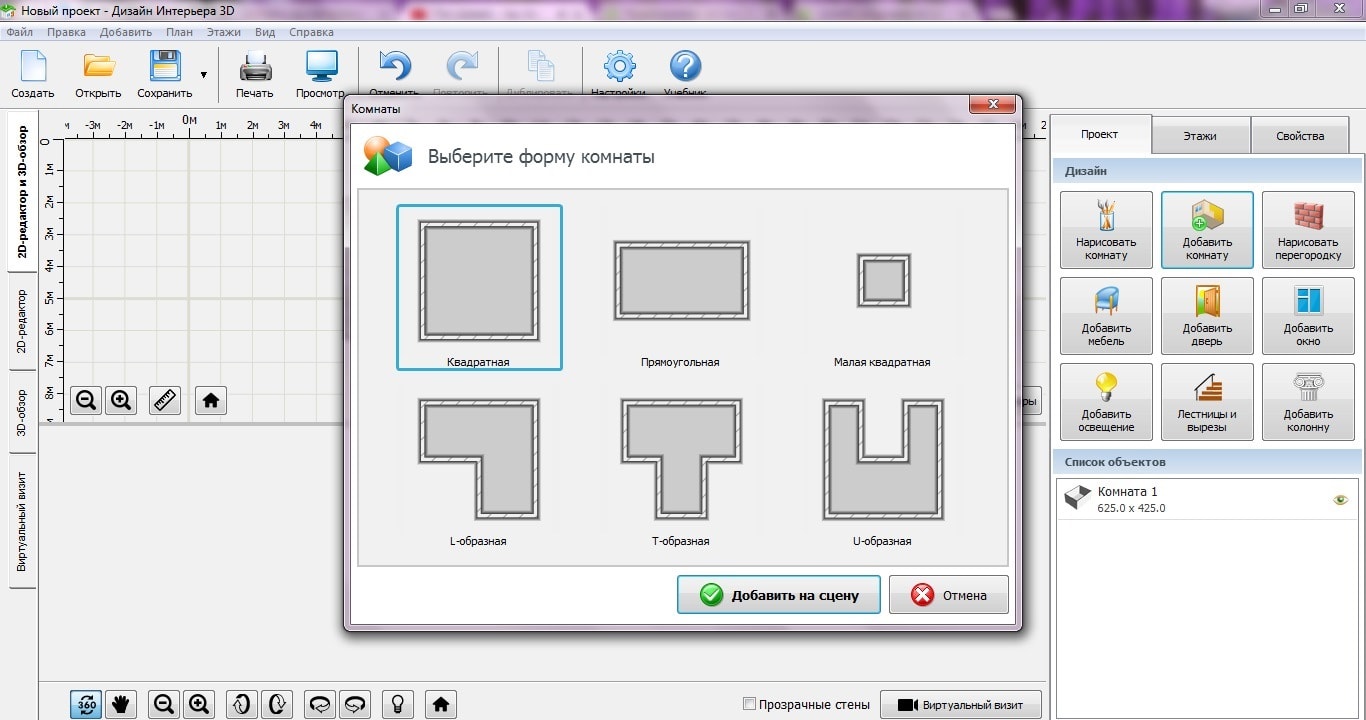 | Пункт «Нарисовать комнату» уже пройден. Поэтому переходим к следующему — «Добавить комнату». Как видно, имеются различные конфигурации. Выбираем нужную и добавляем. |
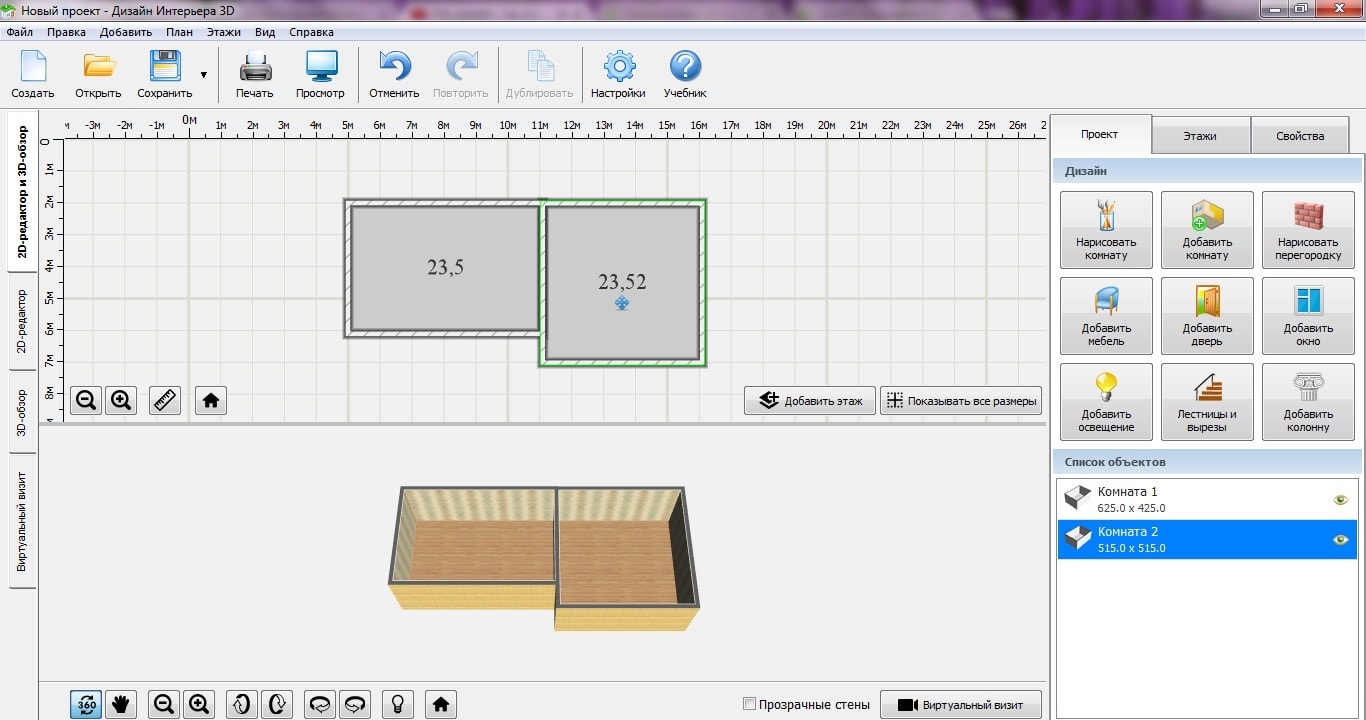 | При желании, изменяем размеры добавленной комнаты на те, которые необходимы. Для этого в «Списке объектов» выбирается соответствующая комната и редактируется. |
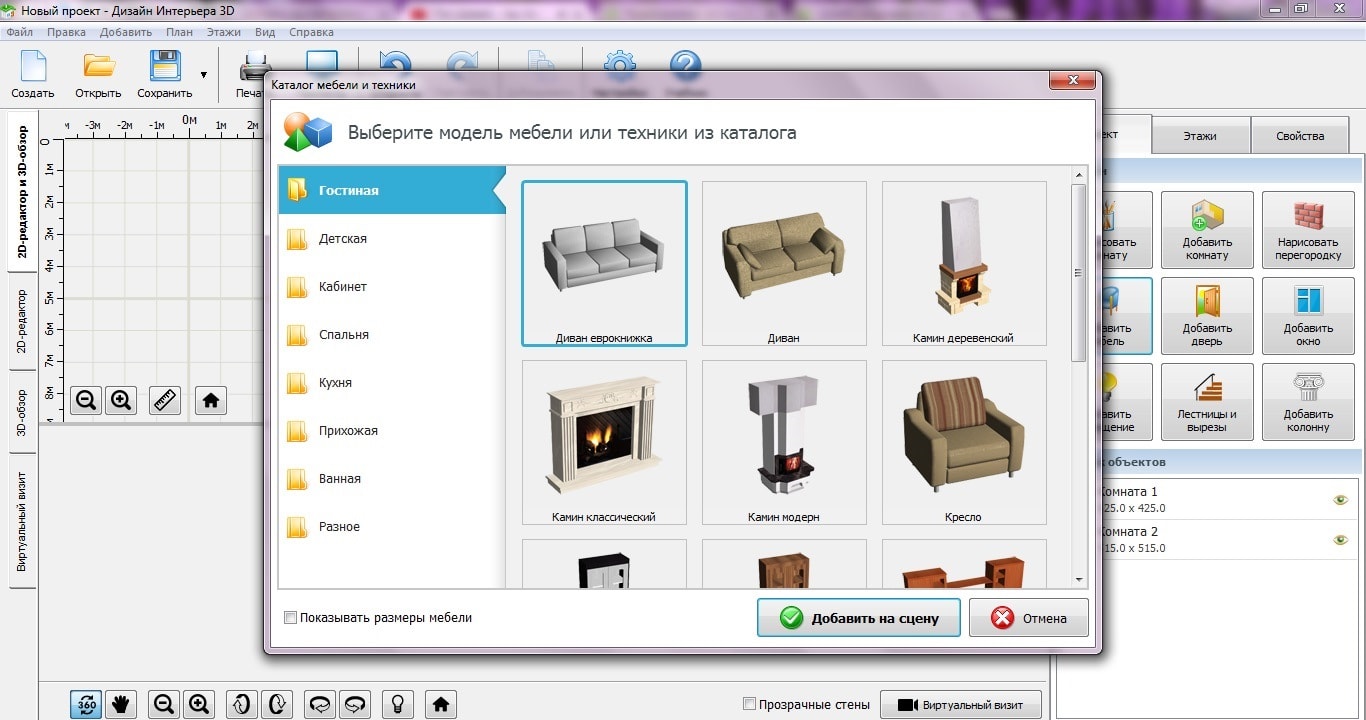 | Следующий пункт меню — «Добавить мебель». В появившемся списке содержаться основные позиции для гостиной, детской, кабинета, спальни, кухни, прихожей и ванной. Выбираем соответствующий предмет мебели и располагаем в нужном месте помещения. |
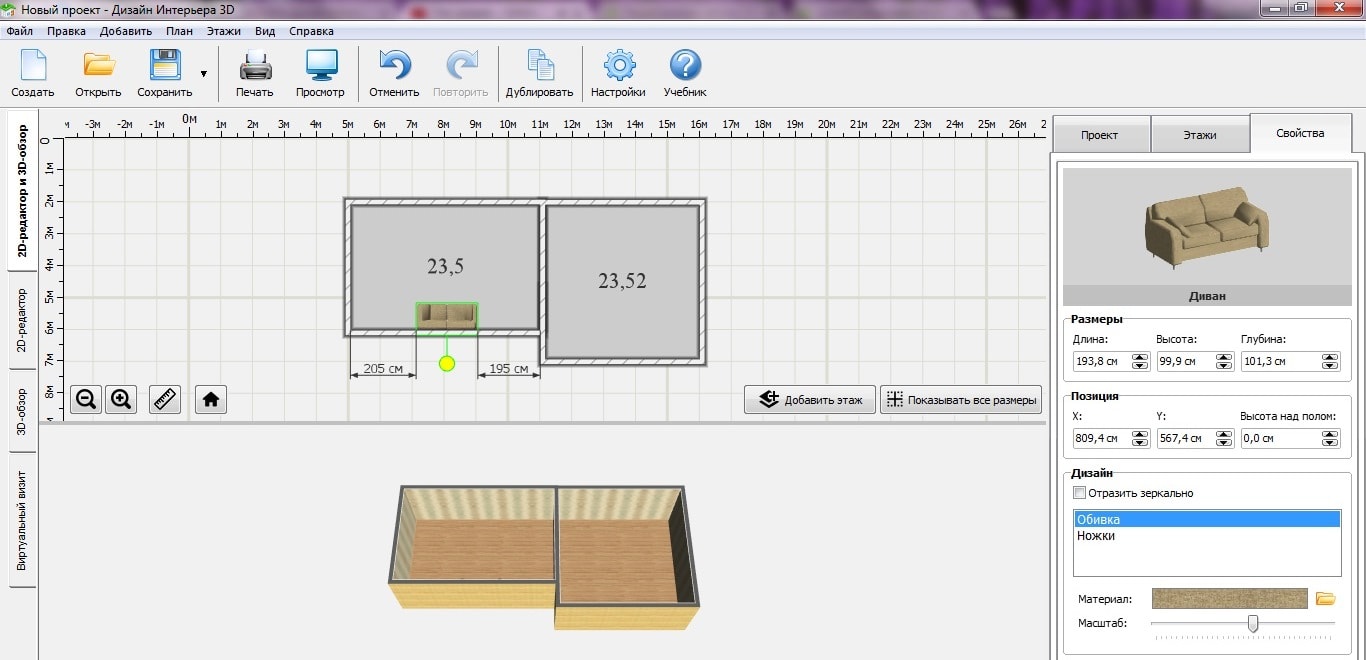 | Выделив установленный диван и открыв вкладку «Свойства» можно скорректировать базовые размеры, позицию, обивку и цвет. |
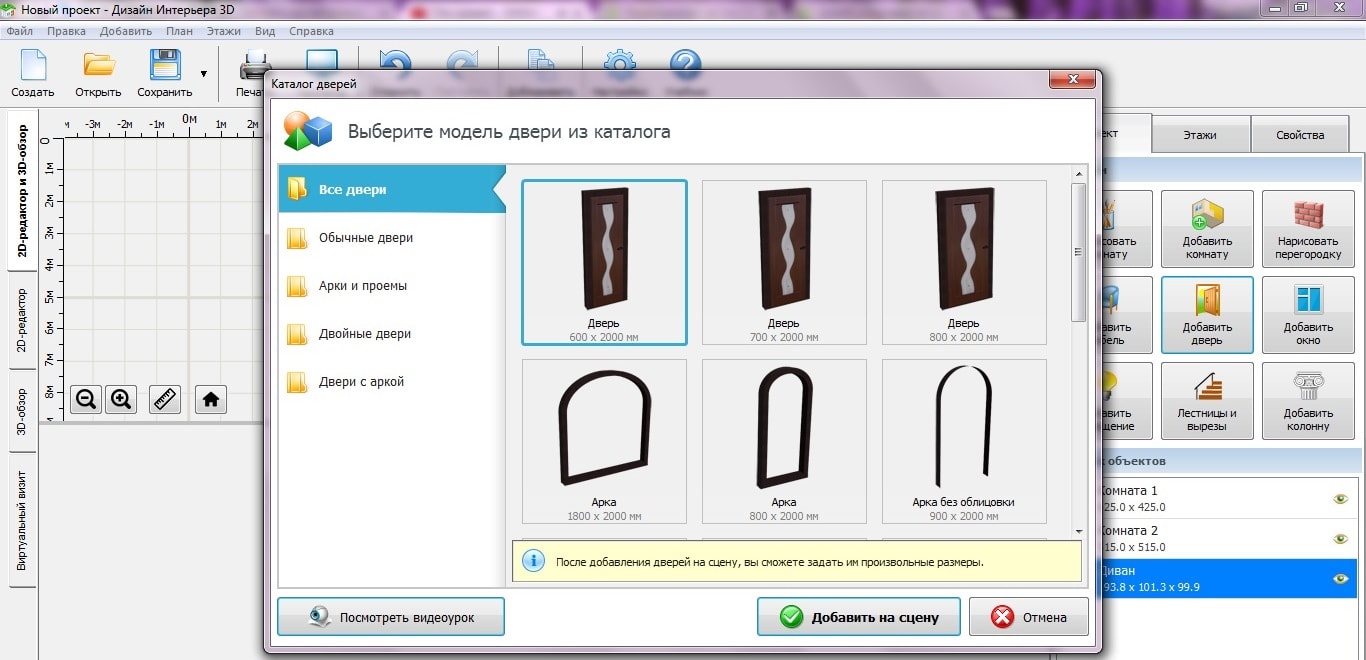 | Установим двери. После выбора вкладки «Добавить дверь» появиться диалоговое окно. В нем можно выбрать модель двери или использовать декоративные арки и проемы. |
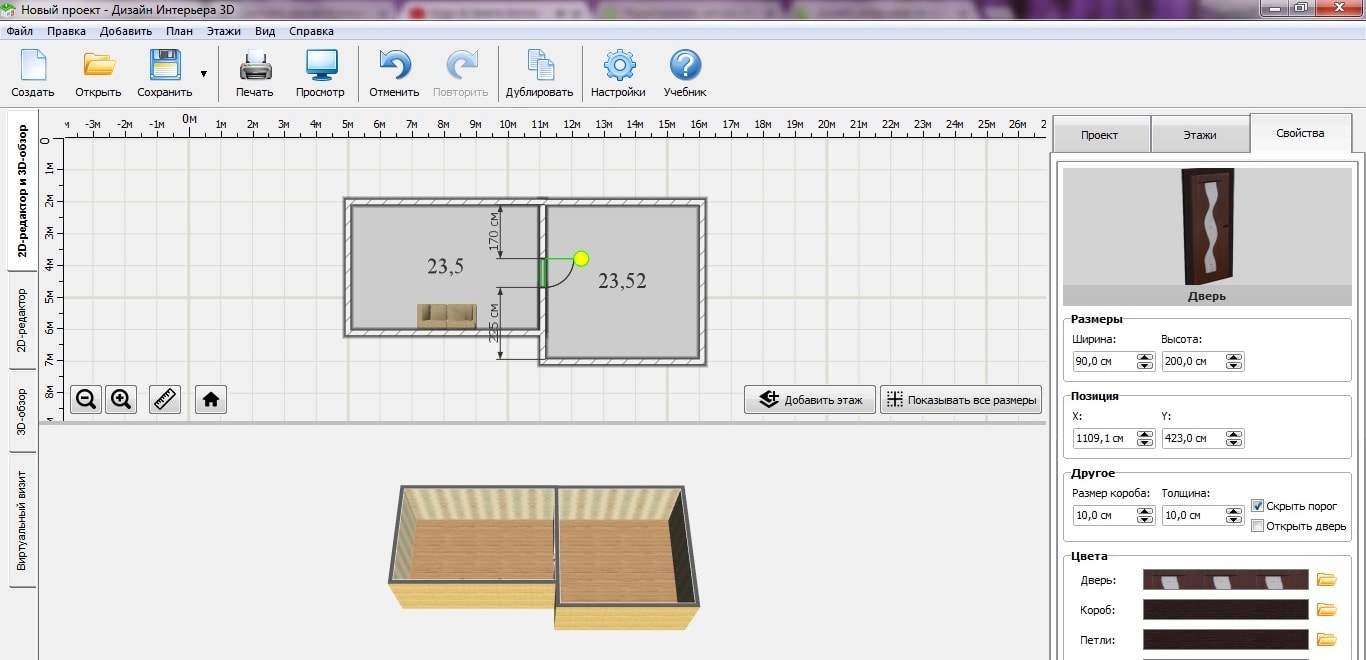 | После добавления дверей или арок, им можно задать требуемые размеры и цветовое оформление. |
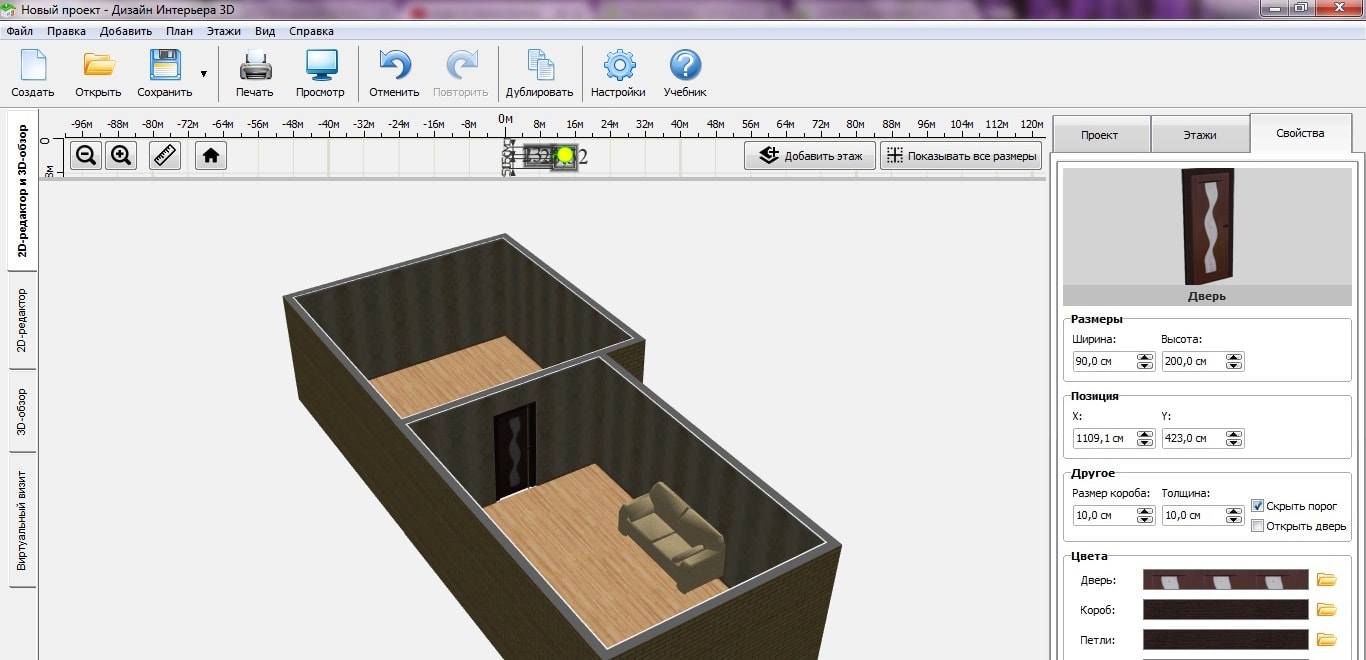 | Рассмотрим детально полученный результати на данном этапе. Для этого перейдем из режима «2D — редактор 3D — обзор» в «3D — обзор». Также, можно в исходном режиме сжать окно 2D — редактора. Полученную модель можно масштабировать и вращать вокруг осей. |
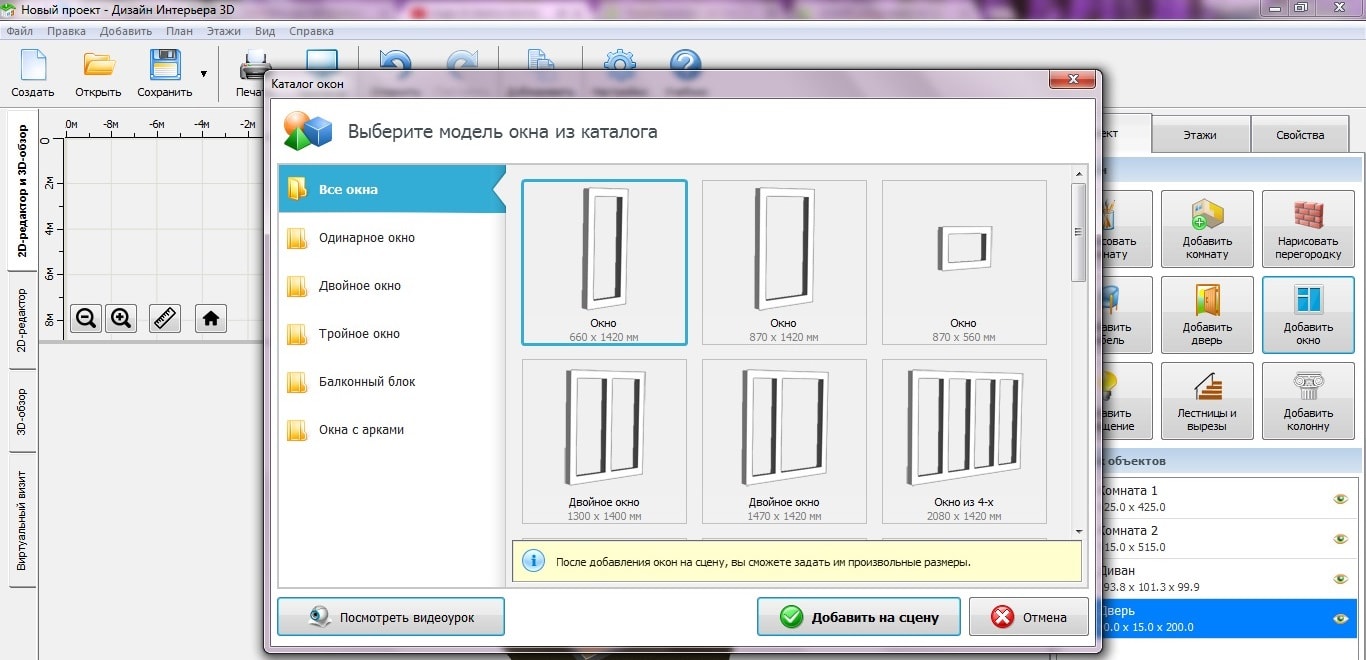 | По аналогии с дверями добавляем в проект окна. |
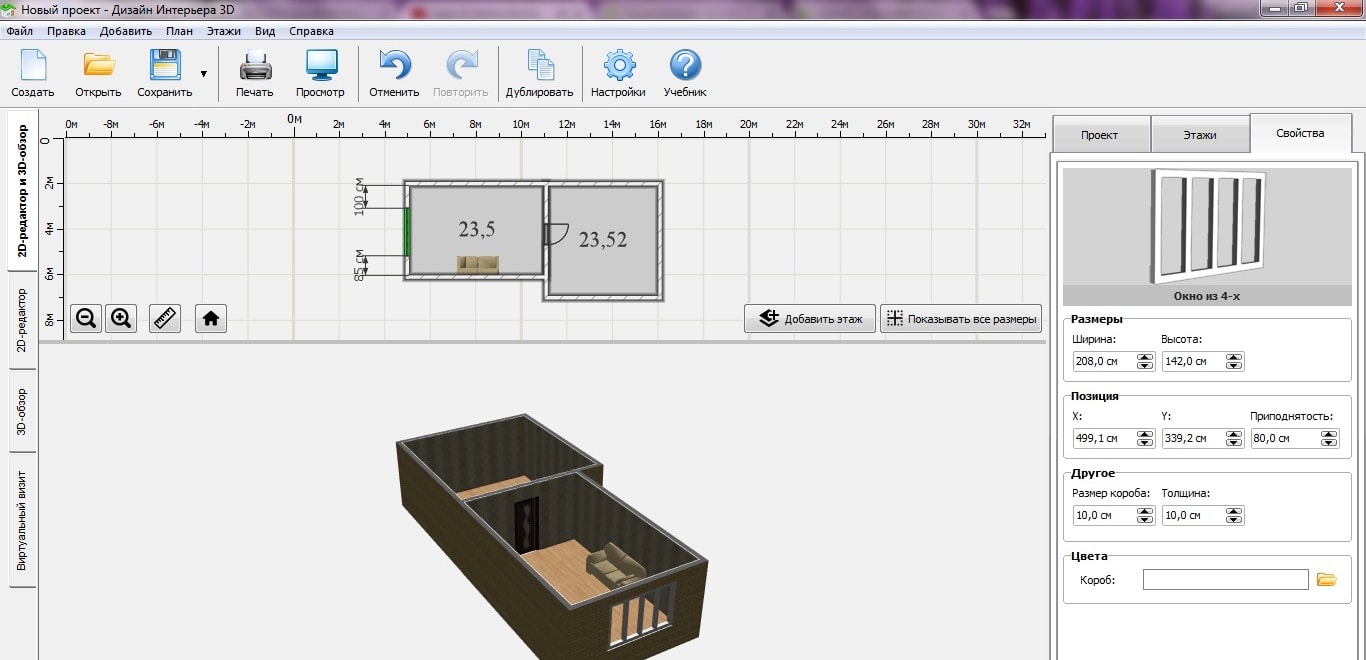 | В свойствах объекта корректируем размеры, позицию и цвет. |
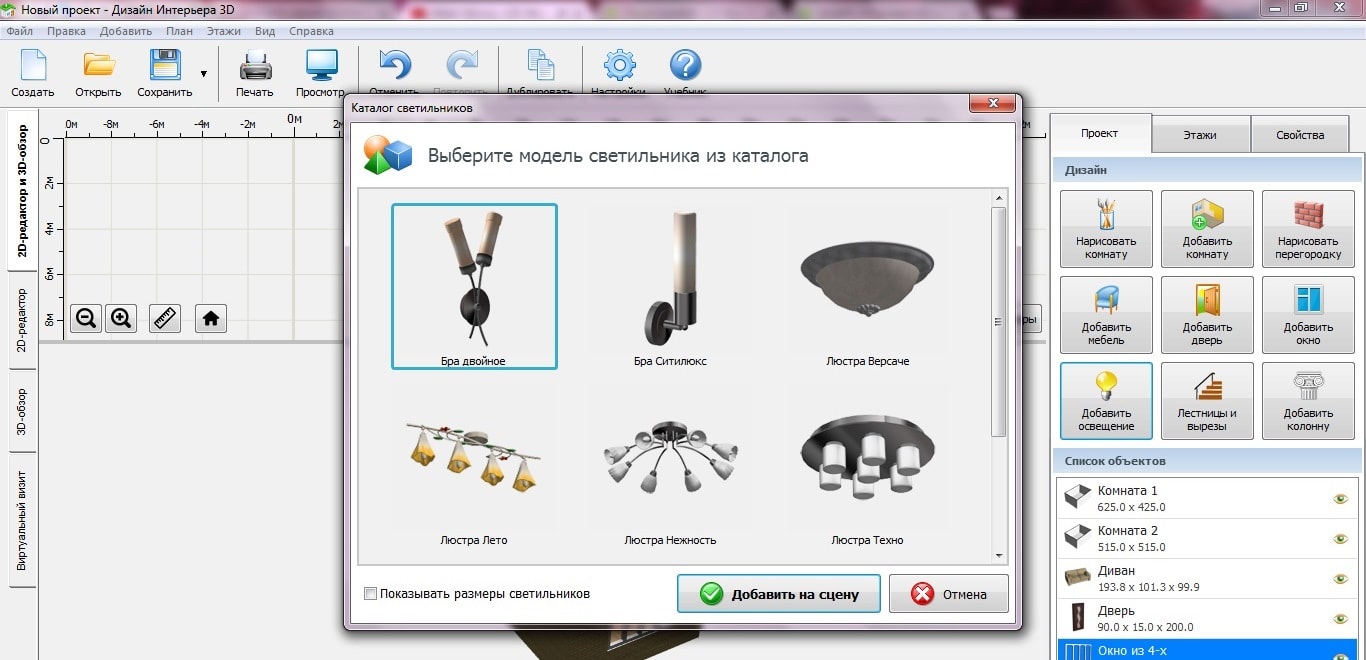 | Пункт «Добавить освещение» позволяет подобрать модель светильника из каталога. |
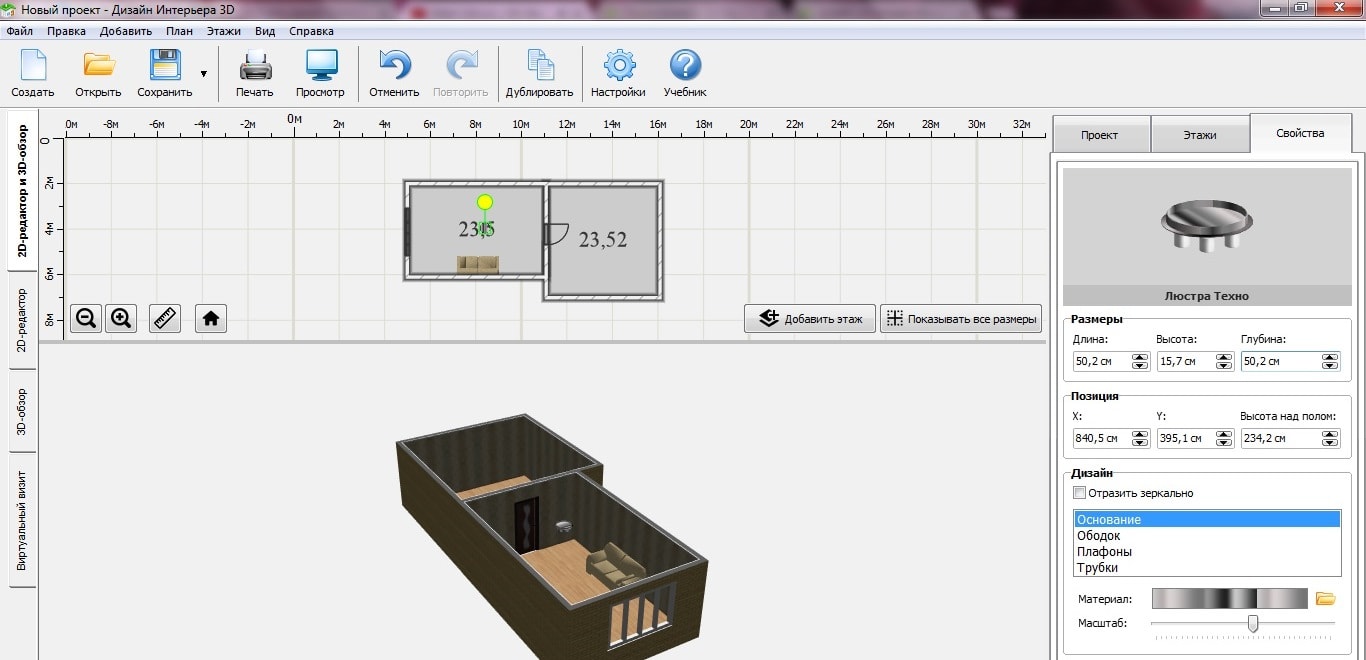 | Изменив свойства светильника, можно добиться оптимального оформления. |
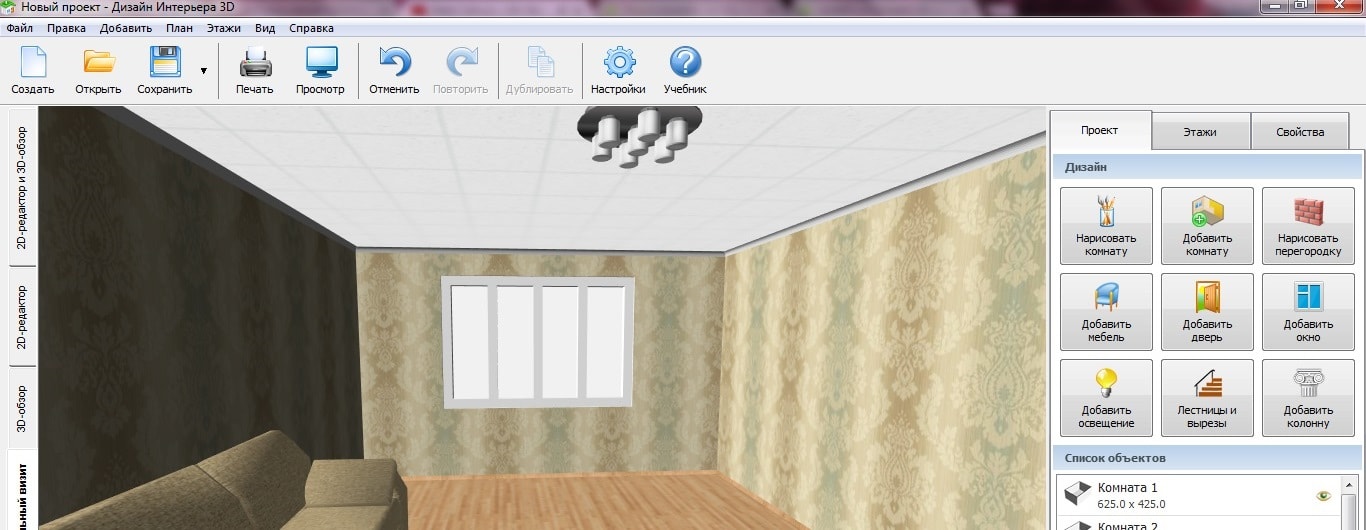 | В режиме виртуального визита ознакомимся с полученным трехмерным дизайном интерьера. |
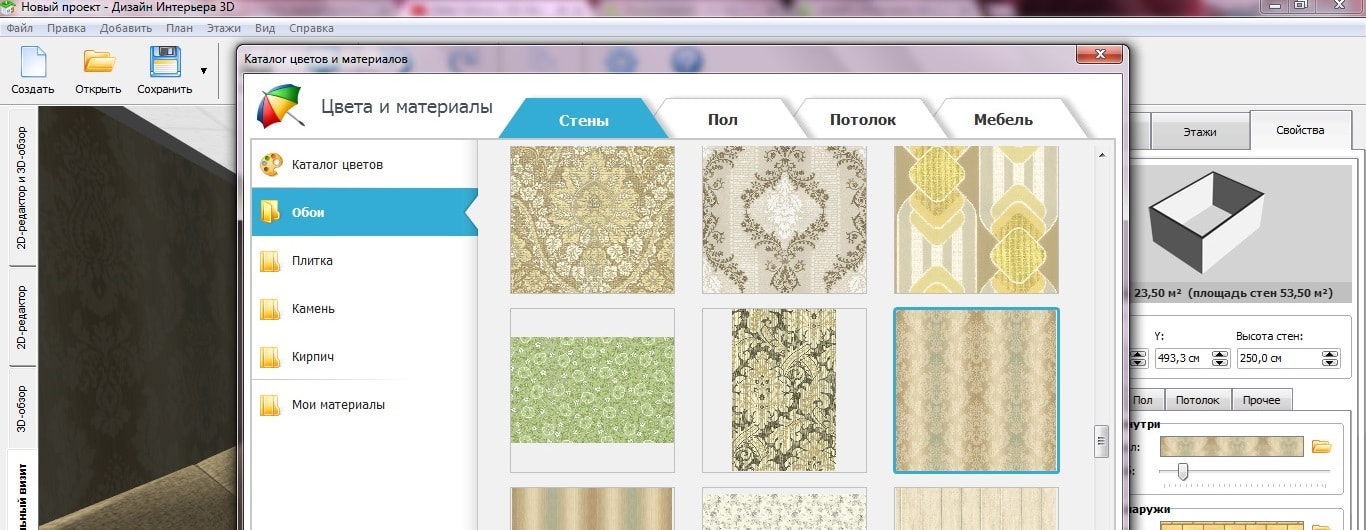 | На данном этапе можно поэкспериментировать с оформлением стен, пола и потолка. Есть возможность выбрать обои из каталога либо загрузить свои образцы. |
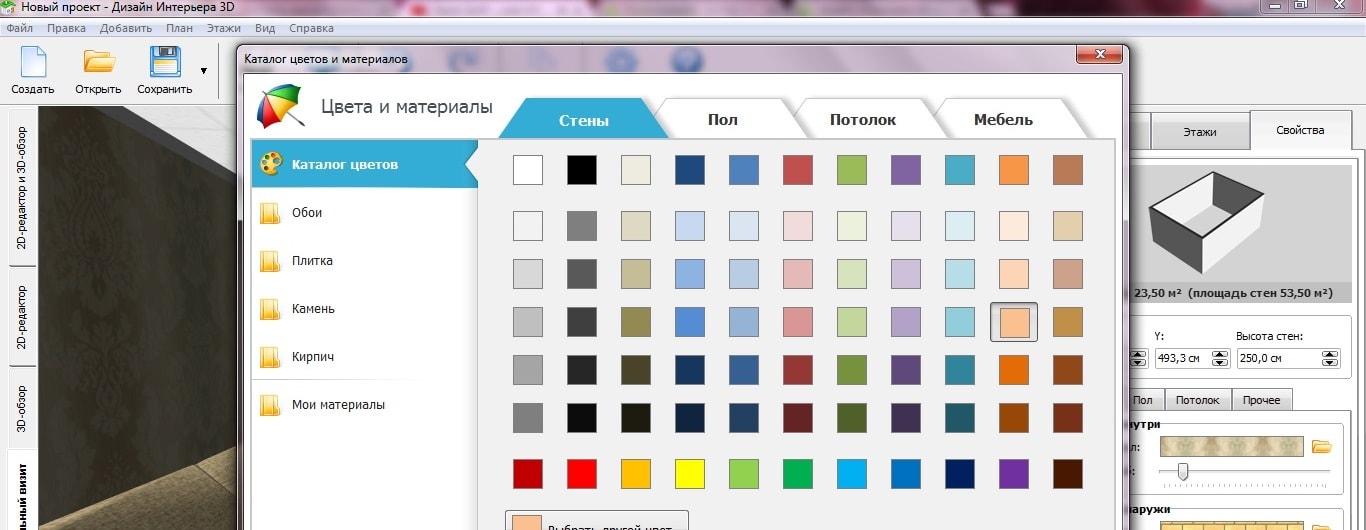 | Альтернативой обоям служит покраска. Для правильного подбора и удачного сочетания цветов стен в интерьере имеется подробная палитра. |
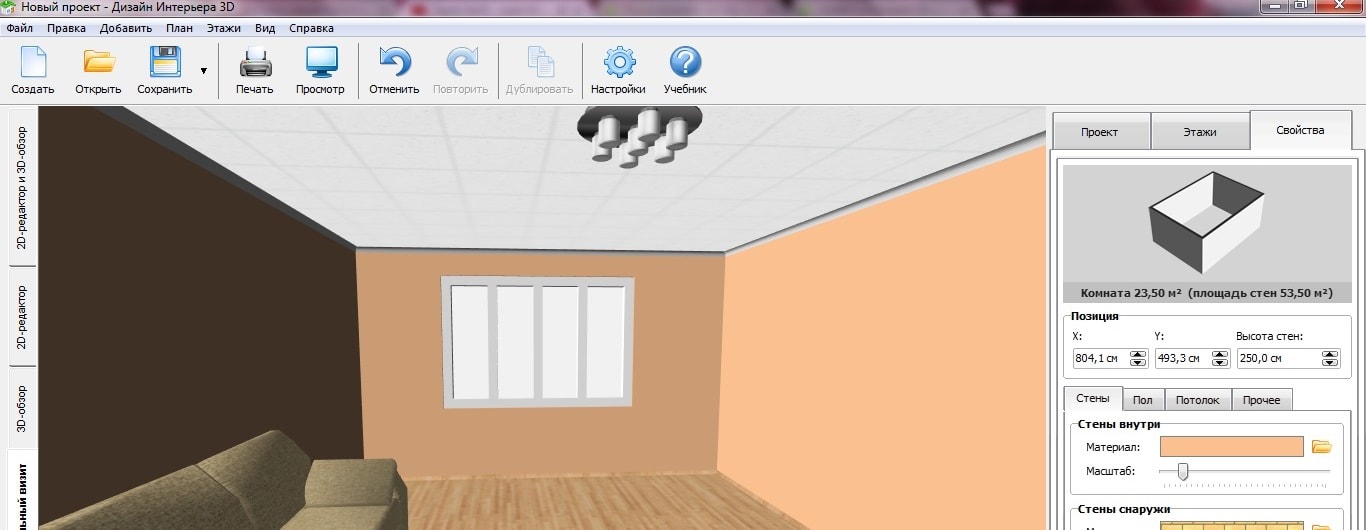 | Так выглядит комната с окрашенными стенами. Помимо обоев и краски, можно выполнить декорирование плиткой, камнем и кирпичом. |
Видео обзор программы
Рассмотрев основные возможности программы, можно с уверенностью утверждать, что для домашнего проектирования и экспериментов с дизайном помещений, инструмент вполне подходит. Он довольно прост в применении, имеет интуитивный интерфейс и замечательную 3d визуализацию.

Сервис Apartama — 3D-редактор дизайна интерьера и не только
Если вы вдруг задумали сделать у себя дома ремонт, перепланировку или даже простую перестановку мебели, то изначально есть смысл немного обдумать дизайн будущего интерьера. Можно прикинуть его в виде схематического рисунка, но куда лучше визуализировать свои идеи через 3D модель и поэкспериментировать с различными вариантами компоновки. Для этих целей вам пригодится Apartama – масштабный проект, посвященный решению задач, связанных с ремонтом и дизайном интерьера. Он содержит в себе веб-сервис «3D-редактор дизайна интерьера», каталог всех необходимых товаров от интернет-магазинов, идеи для вдохновения, полезную информацию и многое другое.
3D-редактор дизайна интерьера
При помощи 3D-редактора Apartama дизайна интерьера каждый пользователь интернет может создать трехмерную модель своей квартиры или отдельной комнаты, сделать перепланировку, подобрать отделочные материалы для пола и стен, выбрать и расставить мебель, получить спецификацию своего проекта и прогуляться по новому интерьеру в виртуальном туре.
В качестве основных особенностей 3D-редактора можно выделить:
— Простой выбор мебели и отделочных материалов – редактор поможет сделать предварительный выбор и сузить круг магазинов, где можно найти интересующие вас товары. А все потому что представленные трехмерные модели мебели и текстуры отделочных материалов существуют в реальности и доступны для покупки. На данный момент это 500 предметов мебели и 700 материалов российского рынка, но, как вы понимаете, эти цифры постоянно растут.
— Расстановка мебели – редактор придет на помощь пространственному воображению, поможет выбрать наиболее оптимальный вариант использования пространства,
— Подбор сочетаний цветов и материалов – редактор поможет представить, как будет выглядеть один и тот же диван, но с разными вариантами обивки и как будет сочетаться обивка с обоями,
— Наглядное представление идей – редактор поможет визуально представить свои интерьерные идеи родственникам, друзьям и другими советчикам и участникам ремонта.
Весь процесс создания своего интерьера можно разделить на несколько этапов.
1. Для начала создаемь 3D модель квартиры – пол и стены, окна и двери. На сайте Apartama имеется около 600 стандартных планировок, из которых можно что-то себе подобрать. Впрочем, всегда остаётся возможность создать планировку самостоятельно, если она отсутствует в базе.
2. После этого выбираем отделочные материалы для стен и пола. Для стен доступны несколько раскладок по материалам (хотите бордюрчик на стене — пожалуйста).
3. Дальше помещаем в нашу виртуальную квартиру мебель и выбираем для нее наиболее подходящие материалы (например, одно и тоже кресло можно покрыть тканью или кожей, а для подлокотников и ножек — подобрать породу дерева).
4. Когда работа более-менее закончена, можно совершить по новой квартире виртуальную прогулку. Финальным этапом есть получение спецификации для своего интерьера. Кроме того, можно показать проект друзьям при помощи flash-виджета с подвижной панорамой квартиры.
Тем не менее, сервис Apartama не ограничивается только одним 3D моделированием интерьера, там можно найти некоторые другие возможности.
- Шопинг. Содержит все те товары, которые могут потребоваться при ремонте (на данный момент этодва десятка интернет-магазинов и более двенадцати тысяч позиций).
- Интерьеры. Полезно для тех, кто ищет вдохновения или просто хочет посмотреть, что сделали другие дизайнеры. Здесь же можно загрузить свою галерею и показать всем свой новый дизайн.
- Ремонт своими руками. В разделе собраны полезные статьи, планируется сделать что-то по типу энциклопедии по ремонту.
- Блоги. По словам разработчиков к общению в этом разделе будут привлекаться профессионалы различных сфер – дизайнеры, специалисты по фэн-шую, перепланировке, хэндмэйду и т.д.
- Люди меняются. Это сервис обмена недвижимости без посредников.
Хотя все эти дополнения скорее выступают в роли приятного бонуса. Основная же функциональность и польза сервиса Apartama заключается в возможности 3D моделирования интерьеров квартир. Для запуска программы вам понадобиться установить специальный Unity Web Player для своего браузера и можете приступать к работе. Если раньше для решения подобных задач нужно было искать соответствующий софт, то сейчас можно реализовать все свои идеи онлайн. Что тут еще добавить сервис Apartama — весьма интересная и классная разработка для 3D моделирования.
P.S. Постовой. Популярная дизайн студия Дмитрия Борового предлагает создание сайтов в Минске с уникальным дизайном, высоким качеством и доступными ценами.
Один из лучших методов облагородить приусадебный участок, это добавить бассейн и удачно, органично «вписать» его в окружающий дизайн.
Молодые родители могут воспользоваться удобным интернет магазином и купить коляску для своего ребенка в считанные минуты и с доставкой на дом.
Программа для дизайна интерьера квартиры и дома
Планируете ремонт, но не знаете, как будет выглядеть задуманное? Воспользуйтесь программой для дизайна интерьера! Есть очень неплохие бесплатные варианты, которые помогут подобрать все необходимые детали. От типа и цвета стен и пола, до мебели, аксессуаров и светильников.
Программа PRO100 — это действительно просто
Содержание статьи
PRO100 – простая программа для дизайна интерьера, которая прекрасно подойдет для личного пользования, малого и среднего бизнеса. Для работы не потребуется никаких специальных знаний, достаточно просмотреть несколько видеоуроков. Вы очень быстро войдете в курс дела благодаря интуитивно понятному и простому интерфейсу на русском языке. Если вы работали хотя бы в одной из офисных программ, разобраться будет несложно, так как принцип организации точно такой же.
Для лучшей ориентации экран расчерчен «в клеточку». Изначально задаете габариты помещения, которые выставляются автоматически, картинка под них корректируется. Все переносимые на лист предметы, автоматически преобразуются под требуемый масштаб. Так что вы сразу реально оцениваете что и как выглядит в конкретном помещении, сколько занимает места, какие зазоры, проходы остаются и что лучше поставить рядом или, может, поменять.

Из библиотеки перетаскиваем в проект необходимые элементы
В программе можно полностью спроектировать обстановку любого помещения, в чем вам помогут различные библиотеки, платные и бесплатные. Находите нужную библиотеку (например, мебель), заходите в нужный раздел (кухни), выбираете тип, вид, фактуру, размеры, все вплоть до фурнитуры. Выбранный элемент, щелкнув на нем клавишей мышки и удерживая ее, перетаскиваете на лист, ставите на нужное место. При необходимости его можно будет перетянуть или убрать, если он вас не устраивает.
В программе моделирования интерьера PRO100 можно загружать свои элементы библиотеки, создавая собственные разделы. После сохранения элементов в библиотеке, можете их переносить в свой дизайнерский проект. Удобно и функционально. Можно загрузить понравившиеся вам предметы, оценить как будет смотреться тот или иной материал в сочетании с уже имеющимися.

Это вид сверху – «план», есть и другие проекции с разных сторон
После создания проекта, можно сформировать отчет о материалах, используемых в проекте, посчитать промежуточную и полную стоимость. А еще в программе можно распечатать требуемую проекцию из семи имеющихся. Вы можете посмотреть на то, что у вас получилось с севера, с юга, запада и востока, получить вид сверху и в перспективе. Проекции только двухмерные, но их достаточно, чтобы оценить общий вид созданного интерьера. Одним словом, PRO100 – одна из лучших программ для самостоятельного дизайна интерьера.
С программой Chief Architect — вы начальник собственного проектного бюро
Вы можете создать свой собственный дизайн помещения, используя программу Chief Architect. С данной программой вы имеете мощные дизайнерские инструменты для создания дизайна отличных кухонь, ванных, гостиных, спален и не только. Она имеет легкий в освоении интерфейс со стандартными архитектурными объектами. Единственный момент: нет русифицированной версии, но разобраться можно и без знания английского, хотя займет это немного больше времени. Хорошая новость в том, что есть уроки по работе в программе на русском.

В процессе создания дизайн мансардного этажа
Опции дизайна в Chief Architect обширны, в каталоге программных библиотек тысячи предметов. И, что важно, есть возможность создавать трехмерные проекции, крутить их и рассматривать практически с любого угла зрения. Для любого предмета, детали обстановки, отделочного материала, можно выбрать любой имеющийся стиль, цвет, размер объекта, вид материала. Это только часть опций, которые применимы к любому предмету в библиотеке программы.

Программа для дизайна интерьера Chief Architect позволяет смотреть на создаваемый интерьер в объемном изображении 3D
Также можно применять пользовательские цвета и материалы из цифровых фотографий и использовать их для создания собственного дизайна. Для того чтобы использовать ваш материал с любого веб-сайта или фотографии, вставьте его в программу. Загруженную фактуру применяете к нужному предмету обстановки, параллельно оценивая, как ваши изменения выглядят в формате 3D. Можете создать собственные архитектурные блоки, добавить их в библиотеку для дальнейшего использования.
Room Arranger — редактор для создания 3D проектов интерьера
Room Arranger – это небольшая, простая, но функциональная программа для дизайна интерьера с интерфейсом на русском языке. Как только вы усвоите основы работы, вы можете рисовать все, что только можете представить. В библиотеке имеется огромный выбор самых разнообразных текстур: деревянные полы, ковры, плитки, обои, стены, разные типы дверей и окон, фурнитура и прочее.
Программа для дизайна интерьера Room Arranger дает возможность разрабатывать дизайн одного помещения или целой квартиры, дома — это задаете при старте проекта во вкладке «Проект». Как только вы выбрали тип помещения, выскакивает окно, в котором вам предлагается задать размеры. В окошки вбиваете цифры в выбранной системе измерений (в метрах или сантиметрах и это тоже можно выбрать).
При разработке проекта дизайна, есть возможность устанавливать и переносить внутренние стены и перегородки. При изменении положения стен сразу на экране появляются цифры с корректируемыми параметрами. Наводим курсор на изображение стены, нажав правой клавишей мышки, вызываем меню, в котором есть возможность вручную откорректировать размеры стен, их толщину и высоту. Стены могут быть разной высоты — наклонные, ступеньками и т.д. Это на тот случай, если перегородки декоративные и используются только для зонирования пространства. Эти данные понадобятся для расчета строительных и отделочных материалов.

Дизайн интерьеров создавать в программе Room Arranger несложно
Если перевести курсор на любое место в комнате и снова нажать правую клавишу мышки, выскочит другое меню, которое позволит задать цвет пола, стен. Выбрать можно не только цвет, но и вид напольного покрытия (паркет, плитка, доска и т.д.), текстуру, кликнув по соответствующему окошку в открывшемся окне и выбрав нужный вариант материала.
Затем переходим в раздел «Библиотека пользователя». Тут хранятся изображения всевозможных предметов интерьера. Начинаем с установки дверей и окон, а потом переходим к корпусной и мягкой мебели. Перетащив нужный предмет в комнату, ставим его на место, потянув курсором, можем изменять его размеры. В завершение подбираем текстиль и все остальные детали обстановки. Созданный интерьер можно оценить в формате 3D, причем изображение можно сохранить и распечатать.
Dream Plan Home — воплощайте ваши мечты
Dream Plan Home – это простой и приятный способ создать собственный дизайн вашей квартиры или дома, предварительно оценив его в формате 2D и 3D. Легкий в использовании интерфейс позволит быстро и просто создать дизайн вашего дома, преобразовывать существующие комнаты. К сожалению, русификаторов для программы нет, однако в Dream Plan Home разобраться легко. Уроки по работе есть, но тоже на английском. Хотя, если вы хотя бы пробовали работать в одной из подобных конструкторов, перевод вам не понадобится. Все понятно по изображениям на экране.

Результаты труда можно оценить в целом или по отдельным помещениям
Добавляйте различную мебель, окна, двери, экспериментируйте с цветом и материалом. Вы можете включить любую требуемую деталь в свой дизайн кухни, ванной, спальни или гостиной. Планируйте домашний декор с 3D техникой, светильниками, приборами и различными украшениями. Создать сад, ландшафтный дизайн, визуализировать открытый бассейн во дворе, — все это возможно в Dream Plan Home.
Для разработки дизайна кухни и ванной попробуйте KitchenDraw
KitchenDraw — это идеальная дизайнерская программа для создания кухонь и ванных комнат в 3D. На первый взгляд, программа кажется сложной, так ведь она предназначена для профессиональных дизайнеров и архитекторов. Но научиться ею пользоваться можно и без профессиональных навыков, нужно просто посмотреть несколько видеоуроков и можете приступать.
Подобрать мебель и материалы помогут уже готовые каталоги-библиотеки. Есть возможность создать каталог, загрузив собственные изображения и заполнив описания. Первый шаг проектирования — выбор типа кухни. При использовании стандартного каталога, выбираете в библиотеке название каталога, задаете цвет мебельных фасадов, филенок, тип стекла, фурнитуру и цвет корпуса. Эта библиотека подгружается в рабочую область и вы сможете из этого каталога выбирать элементы мебели. Причем они будут выглядеть так, как вы указали.

Стандартные библиотеки – это не так и плохо
Следующий шаг — задание параметров помещения кухни или ванной. Вводим размеры, задаем цвет пола и стен. На готовую основу начинаем переносить изображения предметов, устанавливаем их на место. Чтобы один предмет стал вплотную к другому, нажимаете клавишу «магнит». Тогда при установке нового предмета, немного перекройте уже установленный, и новый элемент станет впритык. Если надо оставить зазор, клавишу «магнит» выключаете, новый предмет остается там, где вы его поставили. При выборе можно использовать или стандартные размеры, или, если будете делать мебель по собственным размерам, можете поменять их.

Совершенно другой стиль
Очень помогут в выполнении работы автоматические задачи, которые по ходу откорректируют размеры и установят мелкие детали наилучшим образом в подходящем месте. А также по ходу возможно вести расчеты и составить смету. Если вы не желаете, чтобы кто-то кроме вас видел вашу работу, можете установить пароль. Огромный плюс этой программы — безупречная визуализация. Так что создавая проект и смотря на картинку на вашем компьютере, вы увидите настолько реальную кухню, что сможете легко воплотить проект в жизнь и насладиться результатом.
Онлайн 3D-планировщик «Планоплан»
Если вы затеяли ремонт или хотите построить свой собственный дом, то онлайн программа “Планоплан” именно для вас. С её помощью вы сможете заранее увидеть, как будет выглядеть ваша квартира или дом после преображения. Для частного использования программа бесплатна. Для работы надо зарегистрироваться. Для тех, у кого компьютер не очень быстрый, можно поменять настройки, убрав «реалистичное освещение». В таком режиме онлайн программа для дизайна интерьера «Планоплан» работает намного быстрее. Вторая возможность ускорить работу — снизить качество прорисовки объектов. Решите, что вам важнее: качество картинки или скорость работы.
До начала работы выберите время автосохранения. Так как программа работает в режиме онлайн, сохраняться проект ваш будет на сервере. При проблемах с Интернетом внесенные изменения могут пропасть, а эта опция позволяет периодически обновлять данные проекта. В зависимости от того, с какой скоростью вы работаете, можно выбрать временной интервал — 30-60 минут. Более мелкие интервалы лучше не брать — автосохранение занимает некоторое время. Также в программе есть базовый курс обучения.

Стандартная планировка квартир в программе есть
В этой программе можете смело экспериментировать, перепланировать помещения и подобрать идеальную цветовую гамму. Сначала надо построить план комнаты, задав ее размеры. Есть готовые шаблоны квартир и комнат, можно выбрать из них. Есть возможность загрузить собственный план комнаты или квартиры, который у вас есть. В загруженном проекте можно изменять толщину стен, обозначая несущие конструкции и перегородки, менять положение перегородок, сносить, добавлять новые. Для удобства ориентирования можно включить экранную сетку.
После того как план построен, переходим в каталоги с отделочными материалами. Определитесь с оформлением стен, пола. Можно выбрать любое напольное покрытие. Каким оно будет по типу, форме, какой толщины и расцветки, можно увидеть в объеме. Потом подберите обои, декоративную штукатурку или любой другой отделочный материал для стен.

Можно оценивать результат в объеме
Последнее что надо сделать — подобрать и расставить мебель, параллельно подбирая осветительные приборы. Результаты можно оценить с помощью вкладки “виртуальный визит”, что позволит увидеть и исправить недочеты. С этой программой вы сможете воплотить в жизнь свои фантазии, даже если у вас нет дизайнерского опыта. Пробуйте и создавайте интерьер своей мечты!
Знакомимся с Sweet Home 3D
Sweet Home 3D – это программа, которая позволяет смоделировать будущее помещение как снаружи, так и изнутри, с возможностью 3d просмотра. Тут вы сможете с легкостью создать свой проект, даже если вы непрофессионал, а просто решили обновить свой дом или квартиру. Можно создавать комнаты любых форм и размеров. Есть два варианта: скачать программу и установить ее на свой компьютер, можно работать в браузерном режиме (онлайн).

При использовании новой функции выскакивает подсказка
Если вам покажется, что мало вариантов доступной мебели, то можно дополнить из Интернета импортировав её, как показано на картинке. В свободном доступе разные виды окон, дверей. Есть даже розетки, выключатели, осветительные приборы, зеркала, часы, сковородки, краны и другие мелкие предметы декора интерьера. И все это в объеме — в формате 3Д. Берете и создаёте будущую комнату, устанавливая предмет в нужном месте, изменяя его размеры и цвет. Если имеющейся библиотеки вам недостаточно, есть дополнительные с новинками. Их также можно скачать и установить.
По завершении можно сохранить результаты работы в pdf файл и распечатать. Плюсами программы является то, что вы можете скачать её абсолютно бесплатно; она легкая и понятная в пользовании, так как имеется доступный интерфейс, а также вы можете пользоваться подсказками по ходу работы. В общем, программа для дизайна интерьера Sweet Home 3D подходит для начинающих — разобраться несложно.


